Med en tiltalende Overlay for din strøm kan du ikke bare styrke merkevaren din, men også tiltrekke seere. I denne veiledningen vil jeg guide deg trinnvis gjennom prosessen med å lage et individuelt overlay med Photoshop. Jeg vil fokusere på de viktige aspektene og gi deg tips for å gjøre overlayet ditt unikt.
Viktigste funn
- Bruk et tilpasset overlay for hver streamtittel eller spill for å vise frem din profesjonalitet.
- Design overlayet med spesifikke former og tekstelementer som gjenspeiler merket ditt og publikum.
- Eksporter overlayet ditt i PNG-format for gjennomsiktighet og enkel integrasjon i streamingprogramvare.
Trinn-for-trinn-guide
Trinn 1: Opprett et dokument for overlayet ditt
Begynn med å åpne Photoshop og opprett et nytt dokument. Sett bredde til 1920 piksler og høyde til 1080 piksler - det vanlige formatet for HD-strømmer. Du kan sette oppløsningen til 72 dpi, noe som er mer enn nok. Klikk "Opprett" for å starte designet.
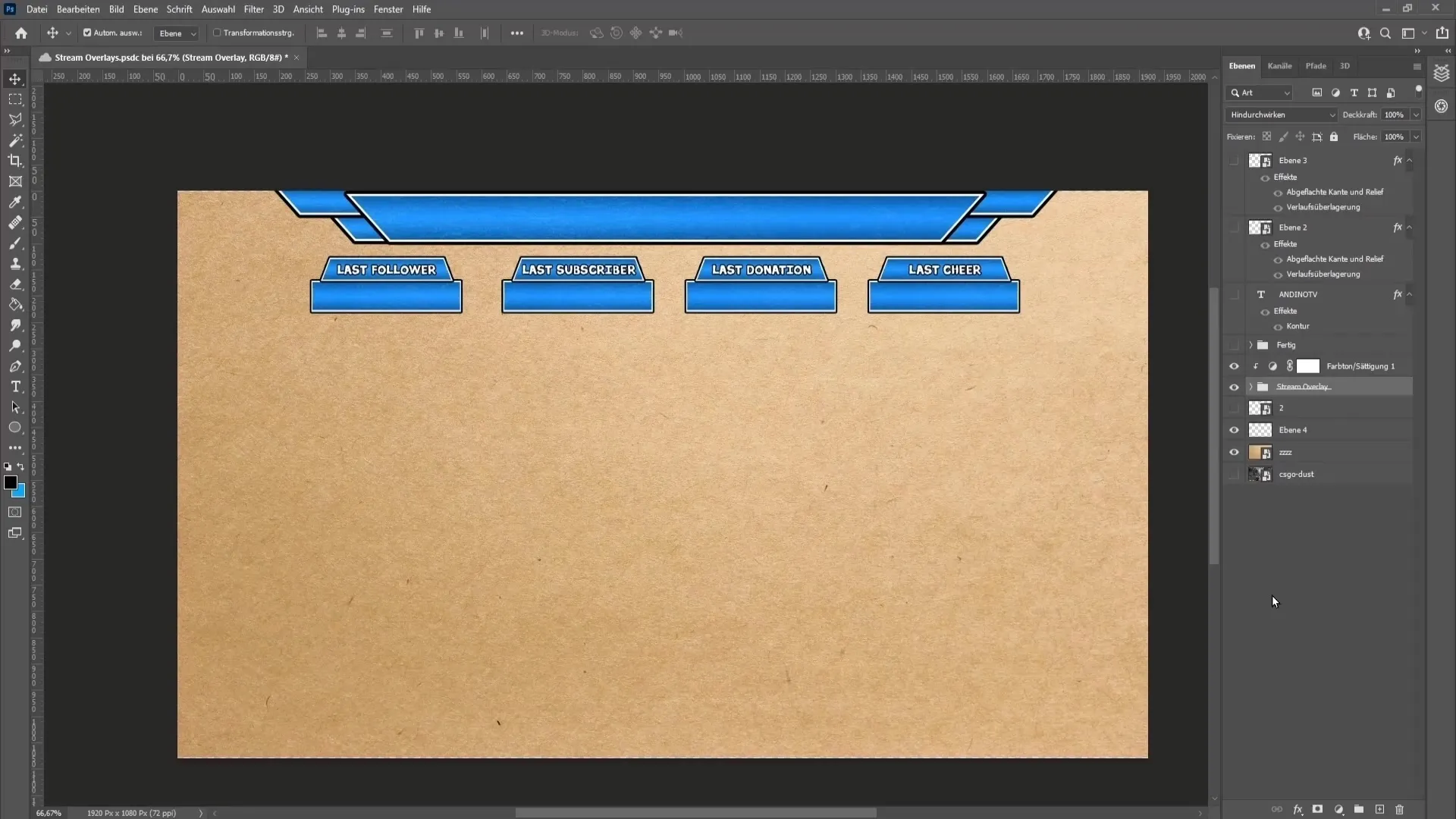
Trinn 2: Sett opp hjelpelinjer
For å sikre nøyaktig justering av elementene, er det lurt å bruke hjelpelinjer. Aktiver linjalene under "Vis" og dra horisontale hjelpelinjer til de ønskede stedene for å avgrense områdene for overlayet ditt.
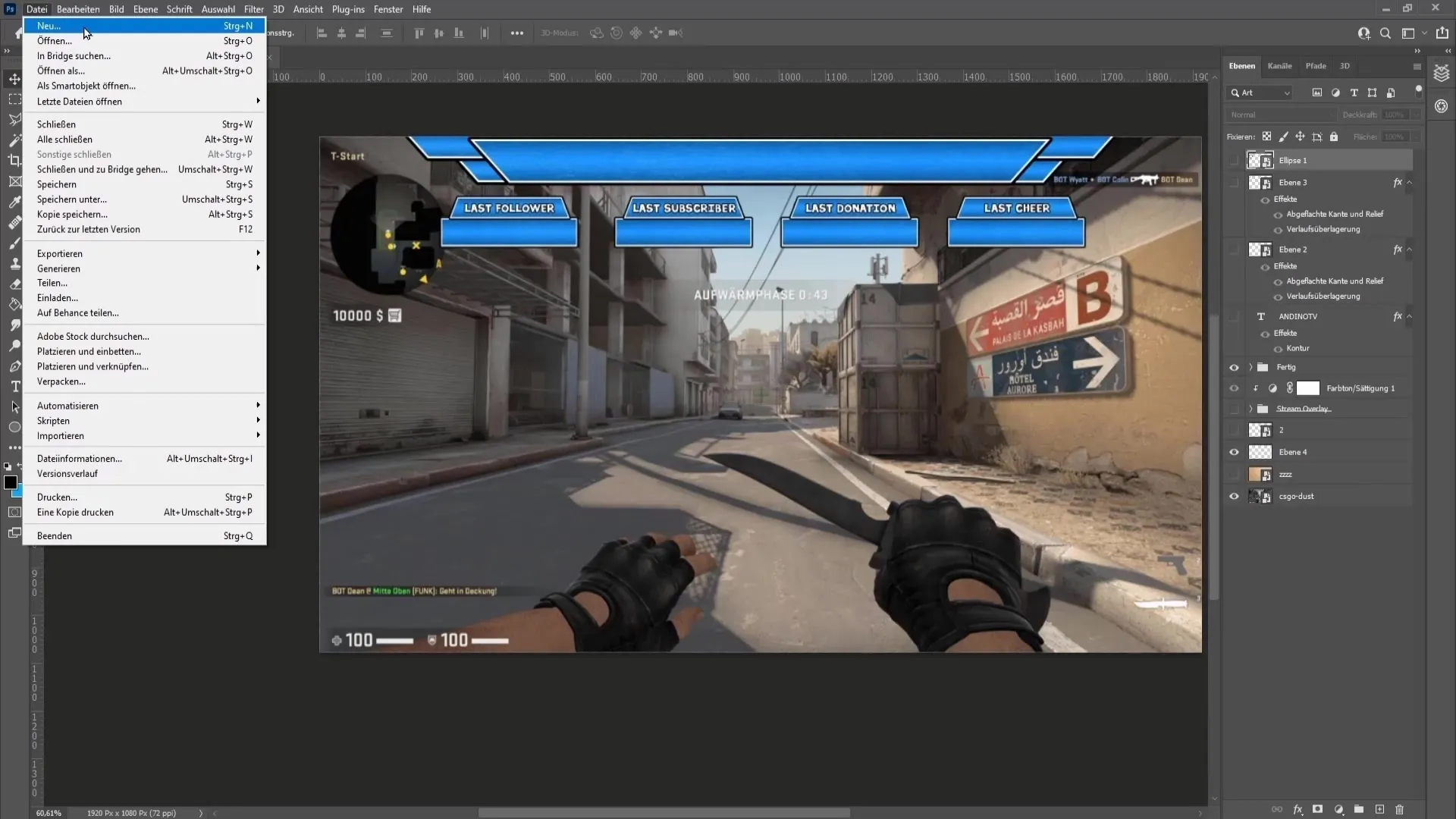
Trinn 3: Opprett grunnformer
Med polygonlasoverktøyet kan du nå opprette grunnformene for overlayet ditt. Klikk på hjelpelinjene for å sette formens hjørner. Pass på at du bruker myke kanter uten anti-aliasing for klare linjer.
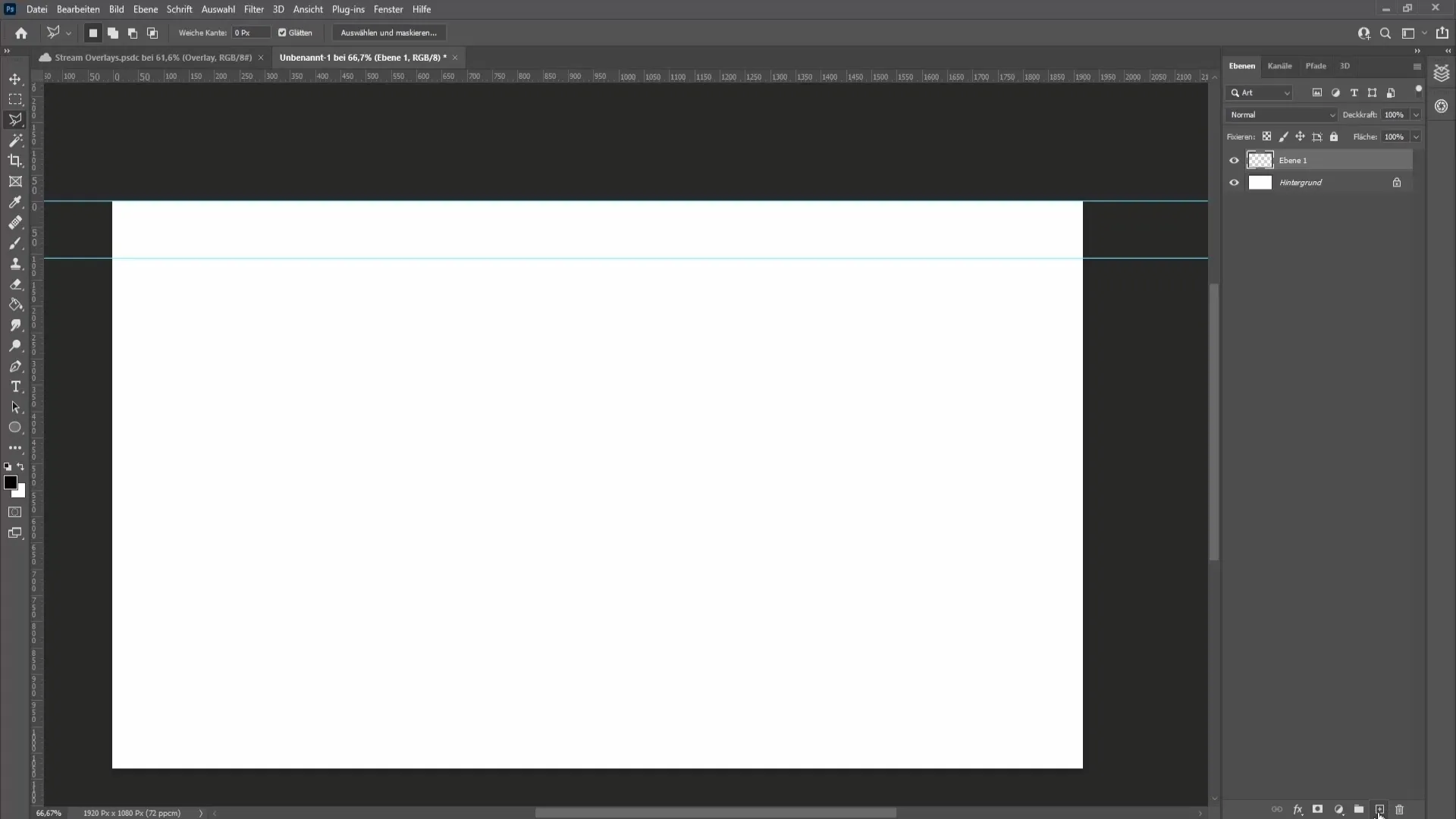
Trinn 4: Legg til farge og kant
Når formen din er klar, kan du angi fyllfarge og kant. Dobbeltklikk på laget for å åpne Lagstiler-vinduet hvor du kan legge til en kant og en fargeovergang. Her kan du også tilpasse tykkelsen og fargen på kanten.
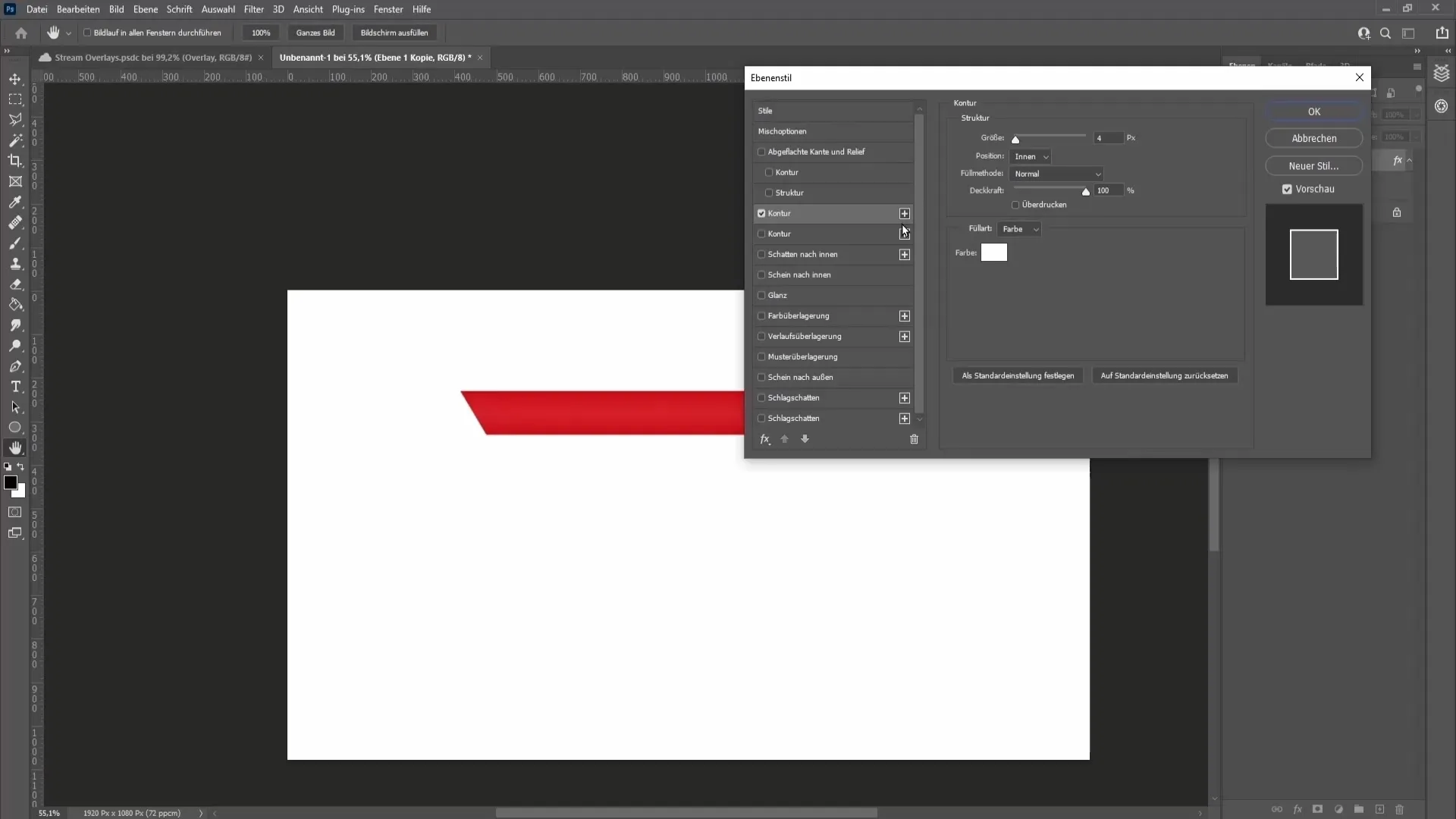
Trinn 5: Legg til effekter
For å gi overlayet ditt mer dybde, kan du bruke effekter som "Inner Glow". Juster størrelsen og dekningen for å oppnå ønsket effekt. Eksperimenter til du er fornøyd med resultatet.
Trinn 6: Opprett tekstfelt for informasjon
Nå er det på tide å opprette tekstfelt for informasjon som "Siste Følger" og "Siste Donasjon". Bruk tekstverktøyet for å legge til ønsket tekst og juster skriftstørrelse og -type etter dine preferanser.
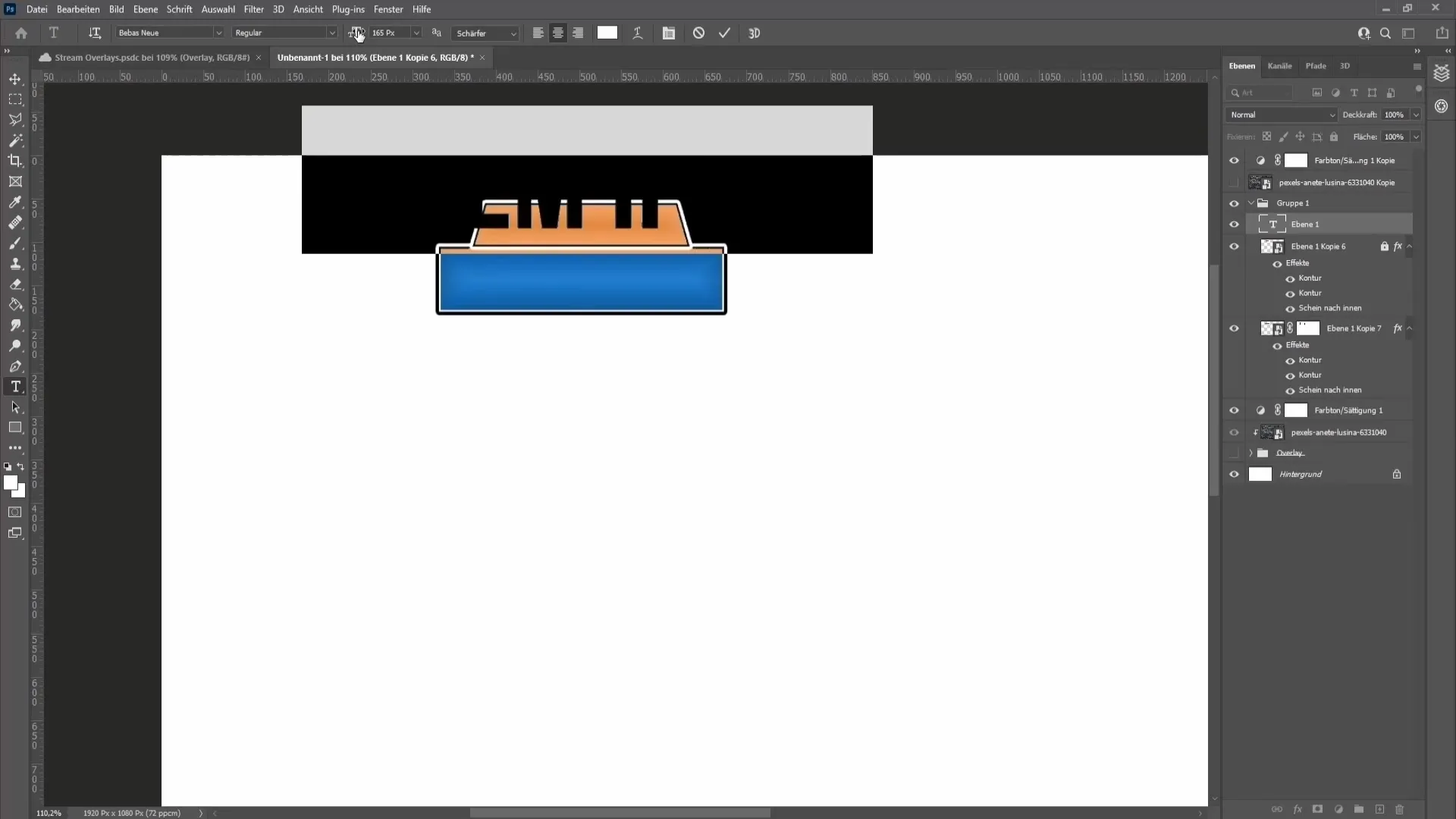
Trinn 7: Legg til teksturer
For å gi overlayet ditt en spesiell touch, kan du bruke teksturer. Last ned en tekstur, plasser den i overlayet ditt og sørg for at gjennomsiktigheten og blandingen er riktig justert slik at det ser harmonisk ut.
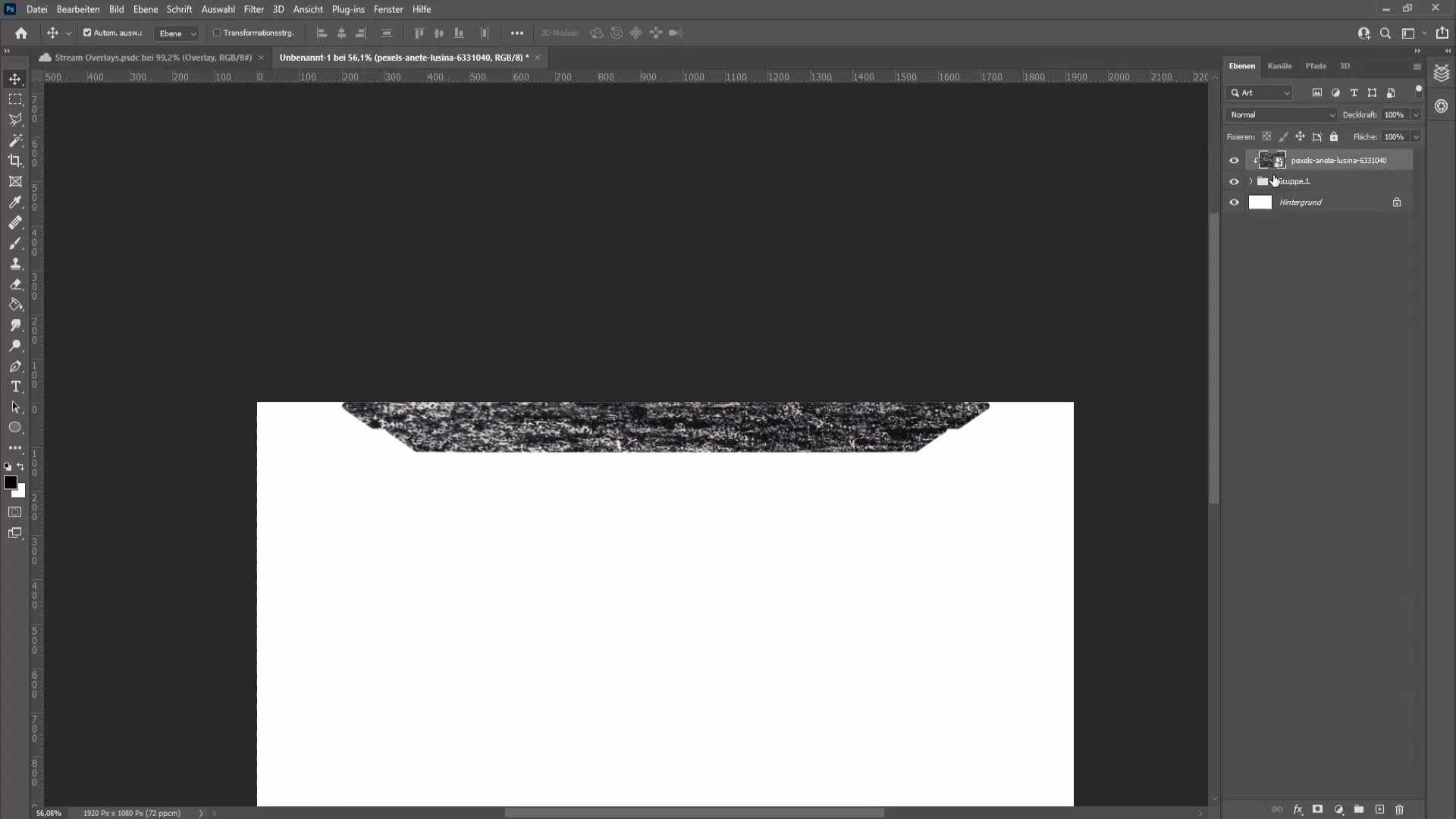
Trinn 8: Eksporter overlayet
Når du er fornøyd med designet, er det på tide å eksportere overlayet ditt. Vær sikker på å velge PNG-formatet for å bevare gjennomsiktigheten. Dette er viktig for at overlayet ditt skal vises riktig i streamingprogramvaren.
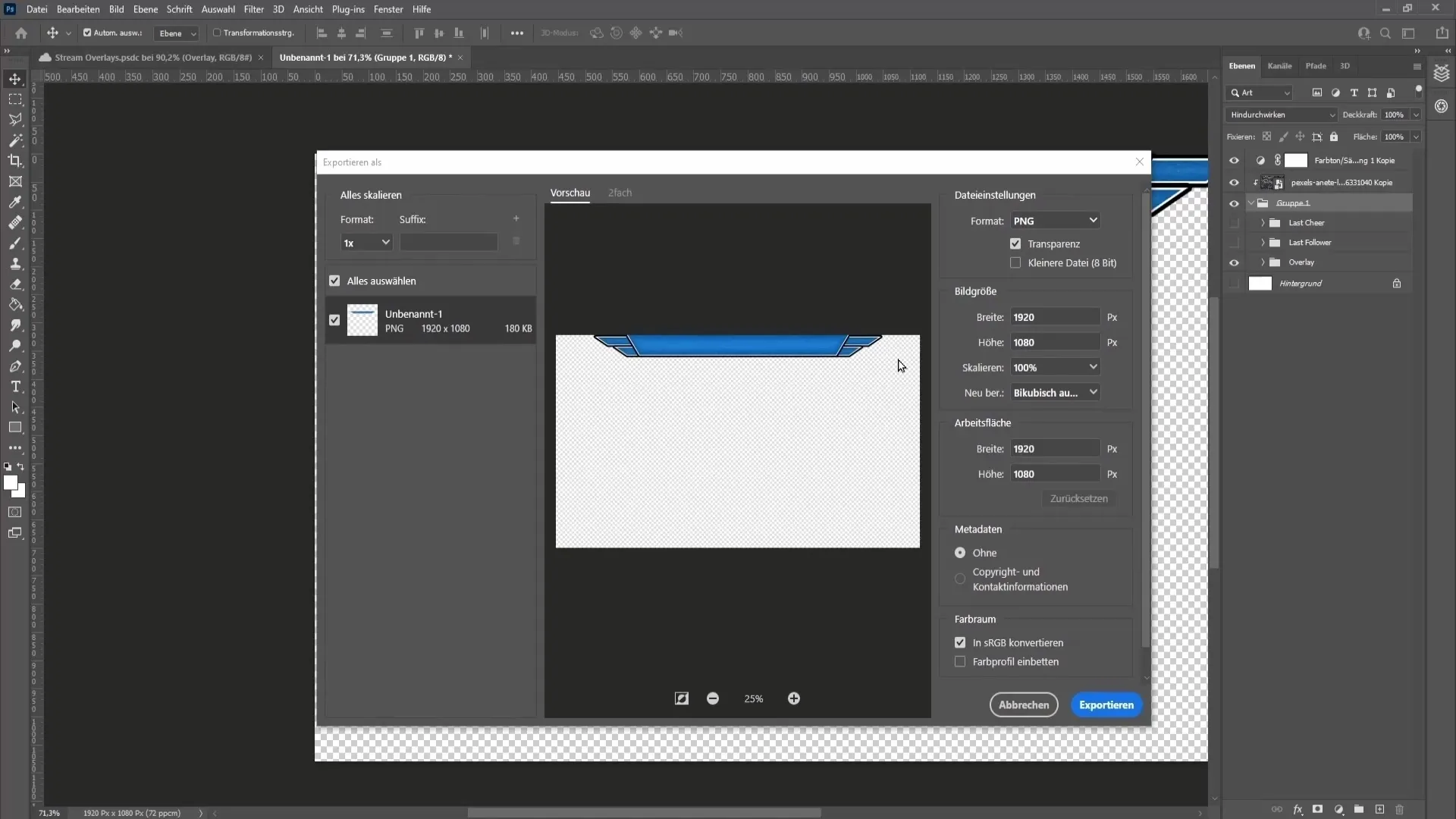
Trinn 9: Importer overlayet i streamingprogramvaren
Gå til din streamingprogramvare (f.eks. Streamlabs OBS) og legg til overlayet ditt som et bildekilde. Sørg for å plassere kilden i riktig scene og tilpass størrelsen for å integrere den godt i oppsettet.
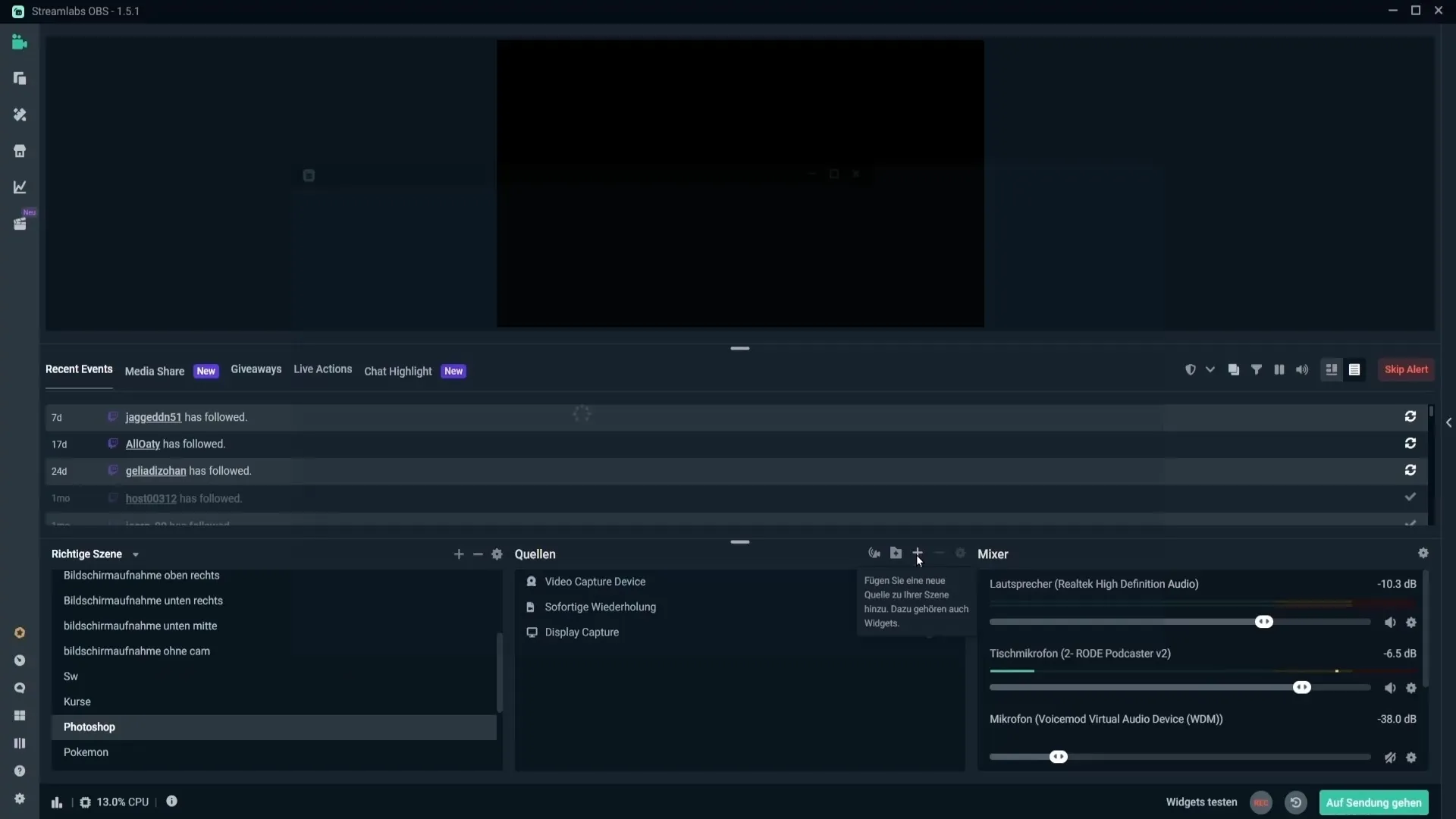
Trinn 10: Legg til tekst for følgere og donasjoner
Legg til tekstkilder for "Siste følger", "Siste donasjon" og andre interaktive elementer. Konfigurer innstillingene deretter og eksperimenter med formatering for å skape et tiltalende helhetsbilde.
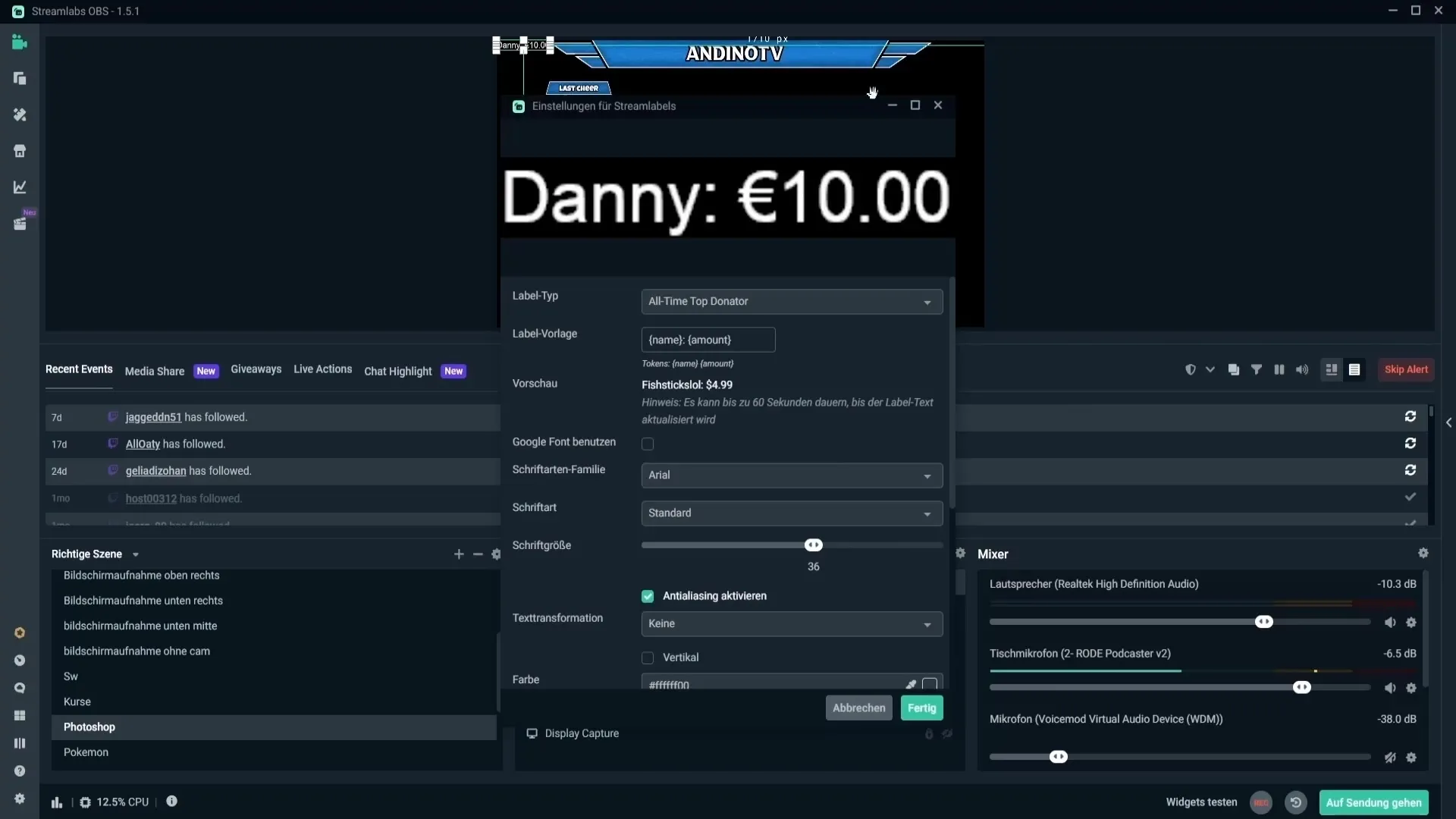
Oppsummering
Du er nå godt rustet til å lage ditt individuelle overlay i Photoshop. Ved å kombinere design, tekst og effekter kan du utvikle en profesjonell presentasjon som forbedrer strømmen din og øker engasjementet til seerne dine.
Ofte stilte spørsmål
Hvordan kan jeg lagre overlayet mitt i Photoshop og bruke det i OBS?Du kan eksportere det i PNG-format og deretter importere det som bildekilde i OBS.
Finnes det spesielle programvareinnstillinger for optimal eksport?Sørg for å sette formatet til PNG og la oppløsningen være på 1920x1080 med 72 dpi.
Kan jeg automatisere tekstopprettelser?Ja, mange strømmesoftware tilbyr automatiserte etikettfunksjoner for å vise siste følgere eller donasjoner.
Hva bør jeg tenke på når jeg designer overlayet mitt?Ta hensyn til fargepaletten og skrifttypene som passer til profilen din og hold designet oversiktlig og tiltalende.

